Android Telefonlar ve Tabletlerde Ekran Kilidi Nasıl Açılır
Akıllı telefonunuz için akılda kalıcı bir parola oluşturmanız önerilir, ancak yine de unutabilirsiniz. Belki de yıllardır çekmecenizde duran eski bir telefondur. Ya da sadece kilitli ikinci el bir cihaz alırsınız. Nedeni ne olursa olsun, parola olmadan telefonunuza tekrar erişim sağlamak hala mümkündür. Bu makale, kapsamlı bir kılavuz sunar bir telefonun kilidi nasıl açılır Çeşitli senaryolarda etkili ve hızlı bir şekilde.

Bu makalede:
- Bölüm 1: Telefonun Kilidini Açmak Ne Anlama Gelir?
- Bölüm 2: Şifre Olmadan Herhangi Bir Android Telefonun Kilidi Nasıl Açılır
- Bölüm 3: Google Hesabıyla Bir Telefonun Kilidi Nasıl Açılır
- Bölüm 4: Cihazımı Bul ile Telefonun Kilidi Nasıl Açılır
- Bölüm 5: Android Telefon Kurtarma Modunda Nasıl Kilitlenir
- Bölüm 6: ADB Kullanarak Bir Telefonun Kilidini Açma
- Bölüm 7: Akıllı Kilit ile Bir Telefonun Kilidi Nasıl Açılır
- Bölüm 8: Belirli Bir Telefon Markasının Kilidi Nasıl Açılır
- Bölüm 9: Telefonun Kilidini Açma SSS
Bölüm 1: Telefonun Kilidini Açmak Ne Anlama Gelir?
Bir telefonun kilidini açmanın iki anlamı vardır: belirli bir operatörden gelen bir telefonun kilidini açma herhangi bir uyumlu ağı kullanmak veya bir telefondaki ekran kilidini atlatmak. Bu makalede, esas olarak ikinci anlama odaklanıyoruz ve Android kullanıcılarının kilitli bir telefona girmelerine yardımcı olmak için pratik yöntemler sağlıyoruz.
Bölüm 2: Şifre Olmadan Herhangi Bir Android Telefonun Kilidi Nasıl Açılır
Şifrenizi unuttuğunuzda telefonunuzun kilidini açmak karmaşık gelebilir. Ancak, birkaç güçlü kilit açma uygulaması iş akışını basitleştirebilir. Örneğin, iToolab UnlockGo (Android) böyle bir araçtır. Cihazınızdan ekran kilidini herhangi bir kısıtlama olmadan kaldırmanıza olanak tanır.
Android Telefon Kilidi Açma Yazılımının Başlıca Özellikleri
1. Android cihazınızda herhangi bir ekran kilidini şifre olmadan açın.
2. PIN ve yüz tanıma dahil tüm ekran kilidi türlerini destekler.
3. Kullanımı kolaydır ve teknik beceri gerektirmez.
4. Samsung, Motorola, Google, LG, Huawei vb. ile uyumludur.
5. Bir bonus özellik daha ekleyin: Google FRP'yi aşmak.
6. Şifre olmadan cep telefonunuzun kilidini açmanın yolu şu şekildedir:
UnlockGo'yu yükleyin
Android telefon kilitleme yazılımını bilgisayarınıza yükledikten sonra başlatın. Seçin Ekran Kilidini Kaldır ev arayüzünden.

Telefonunuza bağlanın
Telefonunuzu uyumlu bir USB kablosuyla bilgisayarınıza bağlayın. Başlama düğmesine tıklayın ve cihaz markanızı seçin.
Android 12 yüklü bir Samsung telefon kullanıyorsanız, Samsung'dan ekran kilidini tek tıkla kaldırınve tuşuna basın Kilidini aç buton.
Eski bir Samsung telefonun kilidini açmak için şunu seçin: Veri Kaybı Olmadan Samsung'un Kilidini Açın ve talimatları izleyin.

Telefonunuzun kilidini açın
Sonra, ekrandaki talimatları izleyerek telefonunuzu Kurtarma Moduna alın. Daha sonra yazılım ekran kilidinizi hemen kaldırmaya başlayacaktır. Tamamlandığında, başarı ekranını göreceksiniz. Telefonunuzun bağlantısını kesin, yeniden başlatın ve yeni bir parola ayarlayın.

Bölüm 3: Google Hesabıyla Bir Telefonun Kilidi Nasıl Açılır
Bir Android telefon aldığınızda, onu bir Google hesabıyla etkinleştirmeniz gerekir. Bu, yalnızca verilerinizi buluta yedeklemekle kalmaz, aynı zamanda PIN kodunuzu veya deseninizi unuttuğunuzda Android kilit ekranını atlamanızı da sağlar.
Önkoşullar:
1. Telefonunuz bir Google hesabıyla ilişkilendirilmiştir.
2. Telefonunuzda Android 4.4 veya daha düşük bir sürüm çalışıyor.
3. Google hesap bilgilerinizi hala hatırlıyorsunuz.
Veri kaybetmeden Android telefon şifrenizi açmak için yapmanız gerekenler:

Telefonunuz devre dışı kalana ve acil durum arama ekranı görüntülenene kadar sürekli olarak yanlış PIN veya desen girin.
Şuna dokunun: Deseni Unuttum veya PIN'i unuttum sağ alt köşedeki düğmesine basın.
Daha sonra ilgili Google hesabını ve şifresini yazın.
Not:
Eğer güvenlik sorusu ve cevabını ayarladıysanız, soruyu seçip cevaplayarak da kilitli telefona erişebilirsiniz.0
Bölüm 4: Cihazımı Bul ile Telefonun Kilidi Nasıl Açılır
Google'ın Cihazımı Bul kayıp Android telefonları uzaktan izlemek ve kontrol etmek için geliştirilmiştir. Bir kilit açma özelliğiyle gelmese de, fabrika ayarlarına sıfırlama işlemi yapabilir ve telefonunuzun kilidini bir Google hesabıyla ücretsiz olarak çevrimiçi veya başka bir Android telefonda açabilirsiniz.
Önkoşullar:
1. Telefonunuzda Cihazımı Bul özelliğini ayarladınız.
2. Telefonunuz Android 5.0 veya üzeri sürüme sahip olmalıdır.
3. Cihazınıza bir Google hesabı eklediniz.
4. Telefonunuz internet bağlantısına bağlanıyor.
5. Bir PC'ye veya erişilebilir bir Android telefona ihtiyacınız var.
Bu yöntemin telefonunuzdaki tüm verileri, uygulamaları ve kişisel ayarları sileceğini unutmayın. İşte Android kilit ekranını şifre olmadan atlatmak için iş akışı:
Cihazımı Bul Web Sitesi ile Bir Telefonun Kilidini Açın
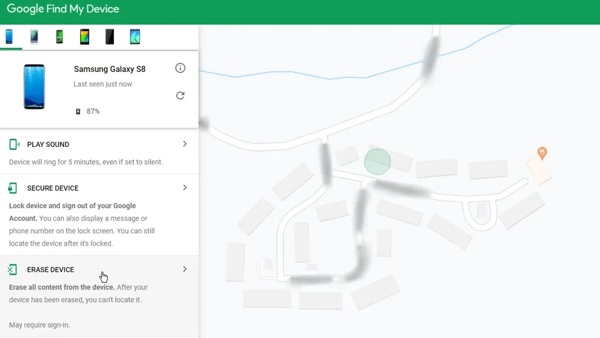
Bir tarayıcıda Google'ın Cihazımı Bul web sitesine gidin ve ilişkili Google hesabınızla oturum açın.
Sol üst taraftan kilitli telefonunuzu seçin, Google cihazınızı haritada takip edecektir.
Ardından, CİHAZI SİL düğmesine tıklayın ve işlemi onaylayın.
Not:
Eğer bulamazsanız CİHAZI SİL düğme, tıkla Fabrika ayarlarına sıfırlama cihazı.
Cihazımı Bul Uygulamasıyla Bir Telefonun Kilidini Açın

Find My Device uygulamasını başka bir Android telefonda çalıştırın. Play Store'dan ücretsiz indirebilirsiniz. Google hesabınızda oturum açın.
Ekranın üst kısmındaki telefon adınıza dokunun ve SİL Araç kutusundaki düğme.
İstendiğinde dokunun SİL Tekrar.
Bölüm 5: Android Telefon Kurtarma Modunda Nasıl Kilitlenir
Kurtarma Modu, hemen hemen tüm Android cihazlara yerleştirilmiş benzersiz bir sistem özelliğidir. Android'deki yazılım sorunlarını teşhis etmek ve çözmek için bir dizi araç sunar. Kısaca, fabrika ayarlarına sıfırlama ile telefonunuzun kilidini ücretsiz olarak açmanızı sağlar. Telefonunuzdaki tüm içerikleri ve ayarları sildiğinden, işlemden önce cihazınızı yedeklemeniz daha iyi olur. Avantajı, bu şekilde ekstra yazılım veya donanım gerektirmemesidir.

tuşuna uzun basın Güç Güç kapatma ekranı açılana kadar düğmesine basın. Sonra telefonunuzu kapatın.
Uç: Kapatma ekranınız bir Kurtarma Modu seçeneğine doğrudan dokunun.
Telefonunuzu Kurtarma Moduna alın:
Samsung telefonlarda, tuşunu basılı tutun Sesi aç + Güç düğmelerine aynı anda basın. Samsung logosunu gördüğünüzde düğme kombinasyonuna basmaya devam edin. Recovery Mode ekranını gördüğünüzde düğmeleri bırakın.
Motorola ve çoğu Android cihazda, Sesi kıs + Güç Kurtarma Modu görüntülenene kadar düğmelerine aynı anda basın.
Ses düğmelerini kullanarak kaydırma yapın Verileri sil / fabrika ayarlarına dönve seçmek için Güç düğmesine basın.
İstendiğinde, şunu seçin: Evet Telefonunuzu fabrika ayarlarına sıfırlamaya başlamak için.
Bitirdiğinizde, şuraya kaydırın: Sistemi şimdi yeniden başlatve normal modda önyükleme yapmak için bunu seçin.
Bölüm 6: ADB Kullanarak Bir Telefonun Kilidini Açma
ADB, Android Debug Bridge'in kısaltmasıdır. Sisteminize erişmek ve çeşitli görevler gerçekleştirmek için bir komut satırı aracıdır. Elbette, PIN'inizi veya parolanızı unuttuysanız bir Android telefonun kilidini açmanıza olanak tanır.
Önkoşullar:
1. Bu yol için bir PC ve uyumlu bir USB kablosuna ihtiyacınız var.
2. Telefonunuzda USB Hata Ayıklama modunun etkin olması gerekir.
Ayrıca bu yöntem komut satırlarıyla çalıştığı için teknolojiye pek aşina olmayanlar için pek iyi bir tercih olmayacaktır.

Android SDK Platform Tools web sayfasına gidin ve işletim sisteminize göre platform araçlarını indirin. Arşivi yeni bir klasöre açın.
Yeni klasörü bulun ve tuşuna basın. Vardiya boş bir alana sağ tıklarken klavyenizdeki tuşuna basın. Seçin PowerShell penceresini buradan açın Bir komut istemi penceresi açmak için.
Kilitli telefonunuzu bir USB kablosuyla bilgisayarınıza bağlayın.
Giriş adb cihazlarıve tuşuna basın Girmek anahtar. ADB telefonunuzu tanırsa, devam edin. Tanımazsa, telefonunuzun bağlantısını kesin, yeniden başlatın ve bilgisayarınıza yeniden bağlayın.
Daha sonra aşağıdaki komutları çalıştırın:
adb kabuğu
cd /data/data/com.android.providers.settings/databases
sqlite3 ayarları.db
sistem ayar değerini güncelle=0 burada name='lock_pattern_autolock';
sistem ayar değerini güncelle=0 burada name='lockscreen.lockedoutpermanently';
.çıkış yapmak
Telefonunuzu yeniden başlatın ve herhangi bir desenle kilidinin açılması gerekir.
Bölüm 7: Akıllı Kilit ile Bir Telefonun Kilidi Nasıl Açılır
Google Akıllı Kilit veya Extend Lock, Android telefonlarda bulunan yerel bir özelliktir. Belirli eylemleri algılayarak veya kilitli Android telefon güvenilir konumlara ve cihazlara yakın olduğunda veri kaybetmeden kilit ekranını atlamanıza olanak tanır.
Önkoşullar:
1. Telefonunuzda Smart Lock’u ayarladınız.
2. Telefonunuzu güvendiğiniz yerlere ve cihazlara mümkün olduğunca yakın bir yere koyun.
3. Telefonunuza 4 saat içinde eriştiniz.
Android telefonda Smart Lock'u kurma adımları şunlardır:
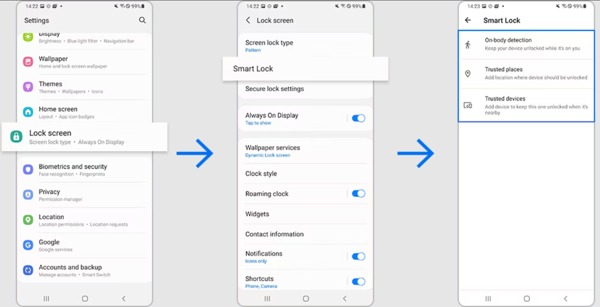
Ayarlar uygulamanızda Kilit Ekranı sekmesine gidin. Akıllı telefonlarda gezinme biraz farklıdır.
Musluk Akıllı Kilit veya Kilidi Uzatve kurulum talimatlarını takip edin.
Burada üç Akıllı Kilit türünü görebilirsiniz:
Vücutta algılama: Telefonunuz yanınızdayken kilidi açık tutun.
Güvenilir yerler: Telefonunuz güvenilir konumlarda kilidi açık kalır.
Güvenilir cihazlar: Cihazınız güvenilir cihaza yakın olduğunda veya bağlı olduğunda kilidi açık kalır.
Tercihinize göre Akıllı Kilit türlerini seçin ve ayarlayın. Daha sonra Android, koşullar sağlandığı sürece kilit ekranını otomatik olarak atlayacaktır.
Bölüm 8: Belirli Bir Telefon Markasının Kilidi Nasıl Açılır
Şifre kullanmadan telefonunuzun kilidini açmanın genel yollarına ek olarak, bazı üreticiler ürünlerine yönelik cihaz yönetim araçları da yayınlıyor. Bunlara örnek olarak Samsung'un Find My Mobile ve Google'ın Pixel Repair Tool örneklerini verebiliriz.
Find My Mobile'da Samsung Telefonun Kilidi Nasıl Açılır
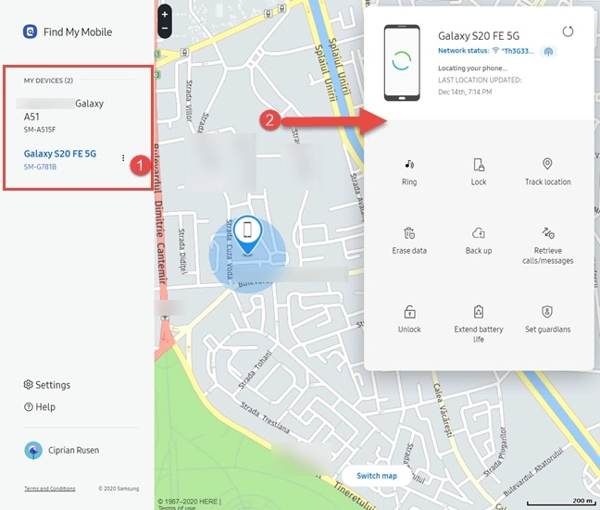
Eğer kurduysanız Cep Telefonum'u Bul Telefonunuzun kilidini açmak istediğinizde Samsung'un Find My Mobile web sitesini ziyaret edin.
Samsung hesabınızla oturum açın, listeden telefonunuzu seçin ve tıklayın Kilidini aç Araç çubuğunda.
İstenirse Samsung hesabınızın parolasını tekrar girin ve cihazınızın kilidini uzaktan açın.
Pixel Onarım Aracı ile Bir Pixel Telefonun Kilidi Nasıl Açılır

Telefonunuzu USB kablosuyla bilgisayarınıza bağlayın.
Tarayıcınızda pixelrepair.withgoogle.com adresine gidin, tıklayın Başlamak, taşıyıcınızı seçin ve tıklayın Sonraki.
Giriş yapmak için ekrandaki talimatları izleyin. Hızlı önyükleme modu cihazınızda, vurgulayın Kurtarma Modu ses tuşlarıyla ve onu seçin Güç buton.
Ardından, tıklayın Fabrika ayarlarına sıfırla ve yeniden yükle Pixel Repair Tool'da.
SSS.
-
Acil arama kullanarak herhangi bir telefon şifresi nasıl açılır?
Acil durum arama ekranı açılana kadar yanlış şifreyi tekrar tekrar girin. Acil çağrı telefon görüşmesi ekranını açmak için. Burada belirli özelliklere erişmek için gizli kodları arayabilirsiniz. Ancak, bir Android telefon şifresini açmak için gizli bir kod yoktur.
-
Kamerayı kullanarak Android kilit ekranını aşabilir miyim?
Evet. Telefonunuz kilitliyken ve şifreyi unuttuğunuzda, Kamera uygulamasını açmak için ekranınızda sola veya sağa kaydırın. Bir fotoğraf çekin ve Galeri uygulamasını açmak için küçük resme dokunun. Yalnızca bu iki uygulamaya erişebilirsiniz.
-
Bir telefonun kilidini açmanın maliyeti ne kadardır?
Yaygın yollar bir telefonu ücretsiz olarak açmanıza olanak tanır. Üçüncü taraf bir araç kullanırsanız, genellikle ücretsiz olmaz.
Çözüm
Şimdi, en azından dokuz yolu öğrenmelisiniz şifrenizi unuttuğunuzda telefonunuzun kilidini açın. Bazıları, koşulları karşıladığınızda kilit ekranını atlamanıza izin verir. Diğerleri fabrika ayarlarına sıfırlama yapabilir ve ekran kilidini kaldırabilir. Durumunuza göre uygun bir yol seçebilirsiniz.” /]Sıcak Çözümler
-
Android'in kilidini aç
- Telefonunuzun Kilidinin Açık Olduğunu Nasıl Anlayabilirsiniz?
- Samsung Telefon Ekranının Şifresiz Kilidini Açma
- Android Cihazda Desen Kilidinin Kilidini Açın
- Doğrudan Kilit Açmaların İncelenmesi
- OnePlus Telefonun Kilidini Açma
- OEM Kilidini Aç ve OEM Kilit Açma Griliğini Düzelt
- Sprint Telefonunun Kilidini Açma
-
iOS'un kilidini aç
-
Şifre İpuçları
-
iOS İpuçları

